
Regolazione della tensione di trasferimento secondaria
Se l'immagine appare sfocata, è possibile regolare la tensione di trasferimento secondaria (la tensione che trasferisce il toner alla carta).
 |
Le regolazioni effettuate in <Regol. tens. trasfer.second.> potrebbero influire sull'impostazione <Regolaz. posizione immagine>. Regolare nuovamente <Regolaz. posizione immagine> se necessario. |
Configurazione/stampa del grafico
Per regolare la tensione di trasferimento secondaria, stampare prima la pagina del grafico.
1
Premere <Cambia> in <Regol. tens. trasfer.second.>.
2
Selezionare il metodo di regolazione della tensione di trasferimento secondaria.
Premere <Non utilizzare scanner> per visualizzare il grafico stampato, identificare l'area ottimale ed effettuare regolazioni manualmente.
Premere <Utilizzo scanner> per eseguire la scansione del grafico stampato, identificare l'area ottimale ed effettuare le regolazioni automaticamente.

Se è stata selezionata l'opzione <Utilizzo scanner>, i formati carta utilizzabili sono A3, A4, 11" x 17" e LTR.
3
Premere <Impostazioni stampa grafico>.
4
Specificare le impostazioni per il grafico da stampare e premere <Avanti>.
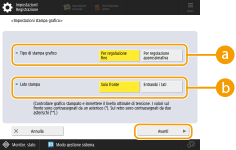
 <Tipo di stampa grafico>
<Tipo di stampa grafico>Selezionare <Per regolazione fine> per effettuare regolazioni di dettaglio o <Per regolazione approssimativa> se è necessaria una regolazione maggiore.
Se è stata selezionata l'opzione <Per regolazione fine>, viene stampato un grafico con regolazioni a incrementi di ±1.
Se è stata selezionata l'opzione <Per regolazione approssimativa>, viene stampato un grafico con regolazioni a incrementi basati sullo stato della macchina.
 <Lato stampa>
<Lato stampa>Selezionare il lato sul quale deve essere regolata la tensione di trasferimento secondaria.
 In una delle seguenti situazioni, selezionare <Solo fronte>. Se <2° lato pag. fronte-retro> è impostato su <On> per la carta personalizzata. Se è stata caricata la carta nel vassoio multiuso ed è stato selezionato <2° lato pag. fronte-retro> in <Tipo di carta>. | |
Se è stato selezionato <Fronte-retro>, verificare Carta disponibile per la copia/stampa fronte-retro per i tipi di carta che è possibile utilizzare per i grafici. |
5
Selezionare la fonte di alimentazione carta in cui è stata caricata la carta personalizzata  premere <OK>.
premere <OK>.
 premere <OK>.
premere <OK>.6
Premere <Stampa grafico> o <Stampa/scans. grafico>.
Se è stato selezionato <Utilizzo scanner> nel passo 2, premere <Avvio stampa>.
Il grafico viene stampato.
Regolazione della tensione di trasferimento secondaria
Utilizzare il grafico stampato per regolare la tensione di trasferimento secondaria. La procedura varia in base al metodo di regolazione della tensione di trasferimento secondaria selezionato nel passo 2 di "Configurazione/stampa del grafico".
Se è stato selezionato <Non utilizzare scanner>
Identificare visivamente l'area ottimale nel grafico e regolare la tensione di trasferimento secondaria.
1
Verificare l'area ottimale nel grafico stampato.
Con le impostazioni in uso, i numeri del grafico vengono stampati in magenta.
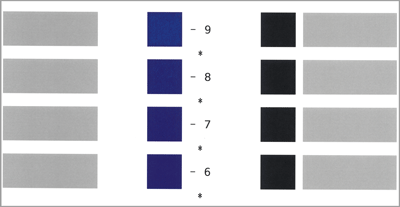
Verificare il grafico man mano che si aumentano in sequenza i valori da negativi a positivi. Quando si raggiunge un punto in cui la densità all'interno dell'area risulta uniforme (-8 nell'esempio), confrontarla con un'area con un valore maggiore di 2 (-7 e -6 nell'esempio) e selezionare il valore che viene ritenuto ottimale.

Un lato contenente un singolo asterisco (*) stampato accanto al numero del grafico è il lato anteriore.
Se non esiste alcuna differenza evidente tra i numeri selezionati, scegliere il valore intermedio dei tre (-7 nell'esempio).
2
Nella schermata <Regol. tens. trasfer.second.>, inserire il numero verificato nel grafico.
Selezionare <Fronte> o <Retro> e immettere il numero utilizzando <-> o <+>.
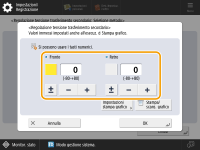
 In entrambe le seguenti situazioni, regolare il valore per <Retro>. Se <2° lato pag. fronte-retro> è impostato su <On> per la carta personalizzata. Se è stata caricata la carta nel vassoio multiuso ed è stato selezionato <2° lato pag. fronte-retro> in <Tipo di carta>. |
3
Premere <OK>.
Se è stato selezionato <Utilizzo scanner>
Scansionare il grafico con lo scanner per identificare automaticamente l'area ottimale.
1
Posizionare il grafico sul vetro di lettura.
Posizionare il grafico seguendo le istruzioni a video.
2
Chiudere l'alimentatore e premere <Avvio scansione>.
Il grafico viene scansionato.
Se il grafico è stato stampato su entrambi i lati del foglio, posizionare l'altro lato del grafico sul vetro di lettura e premere nuovamente <Avvio scansione>.

Potrebbe non essere possibile eseguire la scansione di carta speciale come carta colorata, lucidi, carta preforata o etichette. Per eseguire la scansione di carta speciale, selezionare <Non utilizzare scanner> ed effettuare la regolazione manualmente.
3
Aprire l'alimentatore e rimuovere il grafico.
4
Premere <OK>.